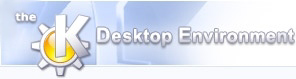
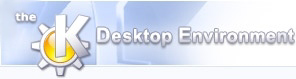 | Niveauvalgsdialogen |
| forrige | næste |
Indholdsfortegnelse

Dette felt vises når spillet startes, og når du vælger punkter i menuerne og . Du bruger den til at vælge et spil og et niveau for at spille, gemme, redigere, flytte eller fjerne. Den store knap længst nede er . Dens navn ændres med det du gør: I dette tilfælde at vælge et spil og et niveau til redigering.
Der findes flere “systemspil” som levereres med KGoldrunners udgave, og de ses længst op i listefeltet. Hvis du har komponeret spil og niveauer selv, ses de under “systemspil”. For at vælge et af spillene på listen, klikkes på navnet.
Når du vælger et spil, viser dialogen automatisk hvilke regelindstillinger der gælder (se Valg af regler) og hvordan mange niveauer der findes. Knappen viser yderligere information om spillet.
Når du starter et spil, er niveauet fast på “001”. I andre tilfælde, såsom dette eksempel, kan du vælge et niveau. Normalindstillingen er noget rimeligt, som for eksempel sidste niveau du spillede eller redigerede.
Du kan enten vælge et niveau ved at indtaste det, eller ved at flytte skyderen. Pilene i kanten øger eller mindsker nummeret med en. Du kan også trække skyderen med venstre museknap holdt nede for at hurtigt ændre nummeret, eller ændre det i trin på 10 ved at klikke på pladsen til venstre eller højre for skyderen.
Når niveaunummeret ændres, vises en forhåndsvisning af niveauet i det lille forhåndsvisningsvindue og niveauets navn (hvis det har et) vises under skyderen.
Når du har valgt et spil og et niveau, klikkes blot på den store knap længst nede for at fortsætte med at redigere eller spille.
Inden du gør det, ændres ingenting, så du kan altid klikke på og gå tilbage til det du var i gang med tidligere. Bemærk at spillet er stoppet mens dialogen vises, så du kan fortsætte med at spille hvor du sluttede hvis du vælger .
Hvis du vælger en handling i menuerne eller og tidligere redigerede og ikke havde gemt dine ændringer, får du en meddelelse som beder dig gemme, kassere eller fortsætte dit arbejde. Niveauvalgsdialogen for den nye handling vises ikke før du har taget en beslutning om dit tidligere arbejde.
Bemærk at menuerne hjælper dig med at vælge “alle” niveauer for at spille eller redigere. Hvis du begynder et spil efter niveau 1, er det helt o.k., du får blot ikke så høje points. Hengivne spillere foretrækker ofte at spille niveauer med høje numre fordi det er sjovere, i stedet for at satse på høje pointstal, eller måske vil de “øve” på højere niveauer inden de forsøger at opnå høje pointstal.
Hvis du vælger et systemniveau at redigere, er det også o.k., men du skal gemme det i et af dine egne spil, ikke tilbage i systemspillet. Hvis det er et meget svært niveau, vil du måske ændre det så at du ikke går tilbage til begyndelsen af niveauet hver gang du dør.
For at se hvad dette indebærer, forsøg med spillet “Udfordring”, niveau 16, “De tre musketerer”. Niveauet indeholder cirka ti svære problemer. Når du har løst det første problem, vil du ikke skulle blive ved med at gentage det mens du arbejder på det andet problem. Hemmeligheden er at lave en redigerbar kopi, og derefter fortsætte med at opdatere den og ændre heltens startposition, indtil du har løst alle problemerne. Derefter kan du forsøge dig med det rigtige niveau.
| forrige | hjem | næste |
| Valg af regler | op | Menureference |